Tiempo de lectura estimado: 3 minutos
Borrar una red WIFI en Windows 10
Pueden ser varios los motivos que nos lleven a querer borrar una red WIFI en Windows 10, a continuación enumeramos algunos de estos casos.
Sí que es cierto, que no se trata de un procedimiento bastante complicado, pero pasa como con todo, siempre hay nuevos usuarios que desconocen lo más sencillo y esta es la misión de este manual, dar esos pequeños pasos para aquellos usuarios no tan experimentados con este sistema operativo.
Accede a inicio de Windows.
Presiona en el botón de configuración.
Haz clic en Red e Internet.
Pulsa en WIFI y acto seguido en administrar redes conocidas.
Toca en la red a quitar y pulsa sobre el botón de olvidar.
Nosotros lo hemos realizado sobre un ordenador de sobremesa, pero también es válido si tienes un portátil, ya que el procedimiento es el mismo.
Motivos para Borrar una red WIFI en Windows 10
El principal de ellos, cuando hemos modificado la contraseña de una red y se conecta a la red automáticamente sin solicitar la nueva contraseña.
También si nos queremos conectar a otra red dentro del mismo alcance de la red guardada.
Otro de los motivos, y no menos importante, es olvidar una red almacenada, esta operación es muy común, cuando tras una serie de pruebas, seguimos teniendo problema de señal WIFI.
Al Eliminar la red WIFI se borra la SSID y su contraseña almacenada en Windows 10, por lo tanto, conseguiremos que no se conecte automáticamente a la red descrita.
Si has cambiado la contraseña de la red, tendrás que quitarla de las redes almacenadas y volver a añadirla introduciendo la nueva contraseña.
Para eliminar una RED WIFI podemos hacerlo de varias formas y te las vamos a mostrar a continuación.
Ir ahora - Ocultar la barra de tareas en Windows 11
Guía completa para borrar la red WIFI en Windows 10
Ahora veremos todo el proceso para olvidar una red en Windows 10, para ello podemos hacer clic con el botón izquierdo del ratón sobre el icono de red WIFI.
- Acto seguido se muestra una lista de redes disponibles, pulsamos encima de la que deseamos borrar con el botón derecho del ratón.
- Para finalizar con éxito, presionamos en la pestaña que dice - Dejar de recordar.
No obstante, si queremos recuperar la conexión a la red WIFI, solamente tenemos que seleccionar de nuevo la red e introducir de nuevo la contraseña.
Olvidar la red WIFI desde el administrador de redes
Como segunda opción, veremos cómo hacer que nuestro PC no recuerde la red WIFI, para ello accedemos a inicio de Windows, pulsamos en la pestaña de configuración.
- Hacemos clic en la opción de Red e Internet (Olvidar red WIFI).
- Clic encima de la pestaña de WIFI.
- En el lateral derecho, pulsamos encima de administrar redes conocidas.

- Clic encima con el botón derecho del ratón sobre la red WIFI que queremos quitar.
Borrar un WIFI guardado en Windows 11
Sí, veremos también cómo quitar una red en Windows 11, para ello seguimos los siguientes pasos:
- Presionamos sobre el icono de wifi de la barra de tareas.
- Accedemos ahora a configuración de red e internet.
- Hacemos clic en la lengüeta de WIFI y veremos unas opciones, nosotros hemos pulsado sobre la que indica: Administrar redes conocidas.
- Elegimos la que queremos quitar y pulsamos en dejar de recordar.
Artículos recomendados:
- Cómo ver los vínculos de retroceso en Bing Webmaster Tools



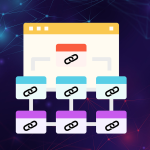 Cómo ver los vínculos de retroceso en Bing Webmaster Tools Si tienes una página... Lee más: Cómo ver los vínculos de retroceso en Bing Webmaster Tools
Cómo ver los vínculos de retroceso en Bing Webmaster Tools Si tienes una página... Lee más: Cómo ver los vínculos de retroceso en Bing Webmaster Tools - Las mejores radios de coche Bluetooth 5.0



 Las mejores radios de coche Bluetooth 5.0: calidad, seguridad y estilo al volante Si... Lee más: Las mejores radios de coche Bluetooth 5.0
Las mejores radios de coche Bluetooth 5.0: calidad, seguridad y estilo al volante Si... Lee más: Las mejores radios de coche Bluetooth 5.0 - Radio de Coche con Pantalla de 7”, Cámara Trasera y Control por Voz



 Radio de Coche con Pantalla de 7”, Cámara Trasera y Control por Voz -... Lee más: Radio de Coche con Pantalla de 7”, Cámara Trasera y Control por Voz
Radio de Coche con Pantalla de 7”, Cámara Trasera y Control por Voz -... Lee más: Radio de Coche con Pantalla de 7”, Cámara Trasera y Control por Voz

